آموزش تغییر اندازه فونت نوشتهها در ویندوز 10
- یکشنبه ۱۳ بهمن ۱۳۹۸
- آموزش ویندوز ~ آموزش و ترفند
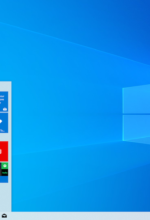
آخرین نسخه ویندوز 10 با امکانات و ویژگیهای خاصی که دارد بین کاربران محوبیت زیادی پیدا کرده است. شما از این سیستم عامل میتوانید در گوشی، لپتاپ و یا کامپیوتر دسکتاپی خود استفاده کنید. یکی از مسائلی که ممکن است در استفاده از این سیستم عامل پیش بیاید، اندازه فونت پیشفرض است. چون ممکن است برخی از کاربران دوست داشته باشند که اندازه فونت را کوچک و یا بزرگ کنند تا متناسب با صفحه نمایش آنها باشد. خوشبختانه شرکت مایکروسافت این مساله را در نظر گرفته و به کاربران سیستم عامل ویندوز 10 این امکان را داده تا بتوانند در صورت نیاز سایز فونتها و آیکنها را به اندازه دلخواه خودشان تغییر دهند. در این نوشته قصد داریم به آموزش تغییر اندازه فونت نوشتهها برای متناسب کردن رابط کاربری ویندوز با صفحه نمایش و بهبود مشاهده نوشتهها در ویندوز 10 بپردازیم.
در ادامه همراه با گویاتک باشید...
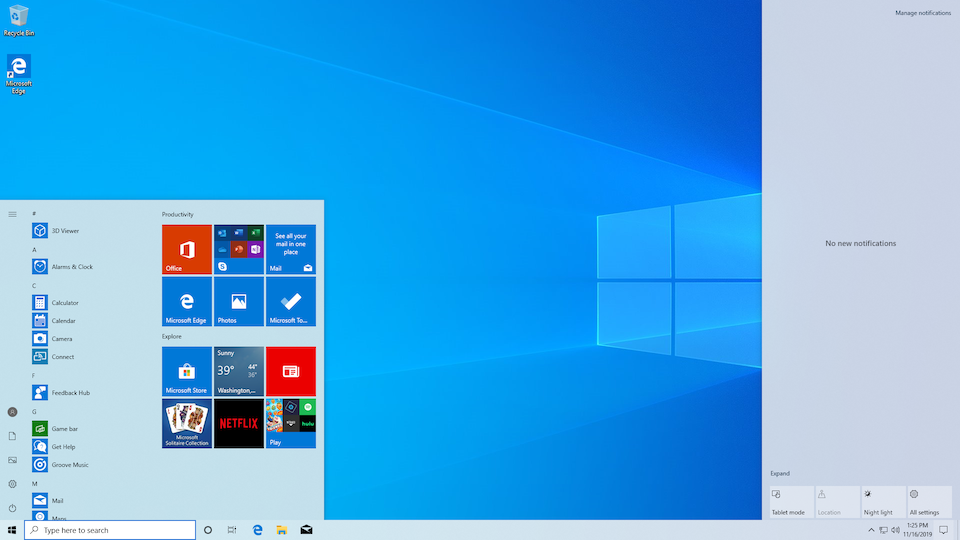
آموزش تغییر اندازه فونت نوشتهها در ویندوز 10
آموزش تغییر اندازه فونت پیشفرض نوشتهها در ویندوز 10
با تغییر اندازه فونت پیشفرض در ویندوز 10 تمامی نوشتهها و آیکنها در همه قسمتهای ویندوز مثل منوها و نوارعنوان تغییر خواهد کرد. در ادامه روش تغییر سایز نوشتهها را به شما یاد میدهیم.
⦁ برای اینکار نیاز است ابتدا کلیدهای "Win + i" را باهم فشار دهید تا صفحه تنظیمات باز شود. (تنظیمات ویندوز 10)
⦁ سپس گزینه Ease of Access یا دسترسی آسان را پیدا کرده و روی آن کلیک کنید.
⦁ در صفحه باز شده در سمت چپ، زبانه Display یا نمایش را انتخاب کنید.(به طور پیشفرض روی این گزینه قرار دارد)
⦁ در سمت راست در قسمت Make Text Bigger یا بزرگتر کردن نوشته اگر نوار را به سمت راست بکشید، نوشتهها بزرگ خواهند شد (این تغییرات بر روی نوشتهای که در بالای نوار قرار دارد اعمال میشود تا قبل از ذخیره کردن تغییرات را مشاهده کنید)
⦁ در پایان اگر بر روی دکمه Apply یا اعمال تغییرات کلیک کنید، تغییرات ذخیره میشود.
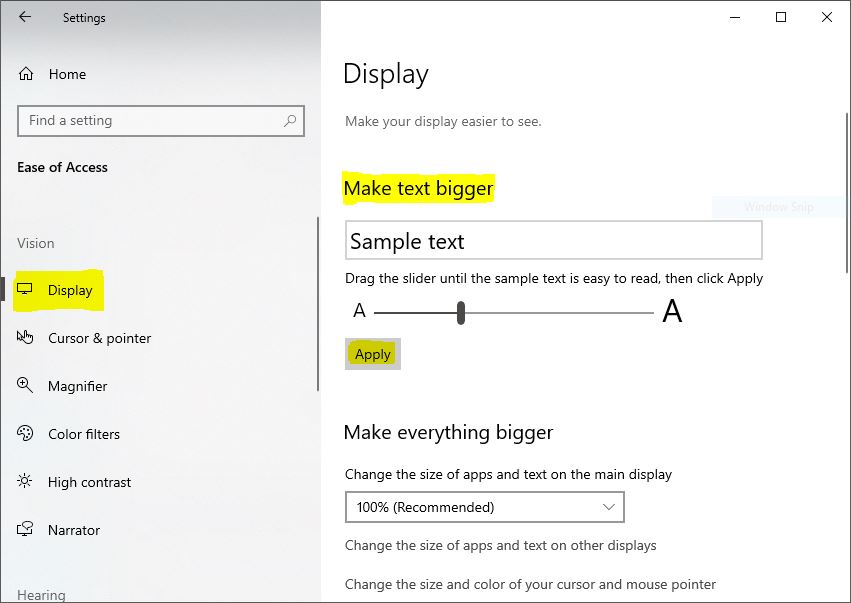
تغییر اندازه فونت پیشفرض نوشتهها در ویندوز 10
پس از اینکه تمام مراحل بالا را انجام دادید، مشاهده خواهید کرد که اندازه تمام نوشتهها در سراسر محیط ویندوز تغییر کرده و به اندازهای که شما مشخص کردید، درآمده است.
اگر از اندازههایی که تعیین کردید، خوشتان نیامد میتوانید همین مراحل را دوباره تکرار کنید و دوباره سایز نوشتهها را تغییر دهید.
دیدگاه شما در رابطه با این نوشته چیست؟
در صورت وجود هرگونه سوال و مشکل در این زمینه برای ما یک نظر ارسال کنید تا به آن پاسخ داده شود.
موفق و پیروز باشید...







